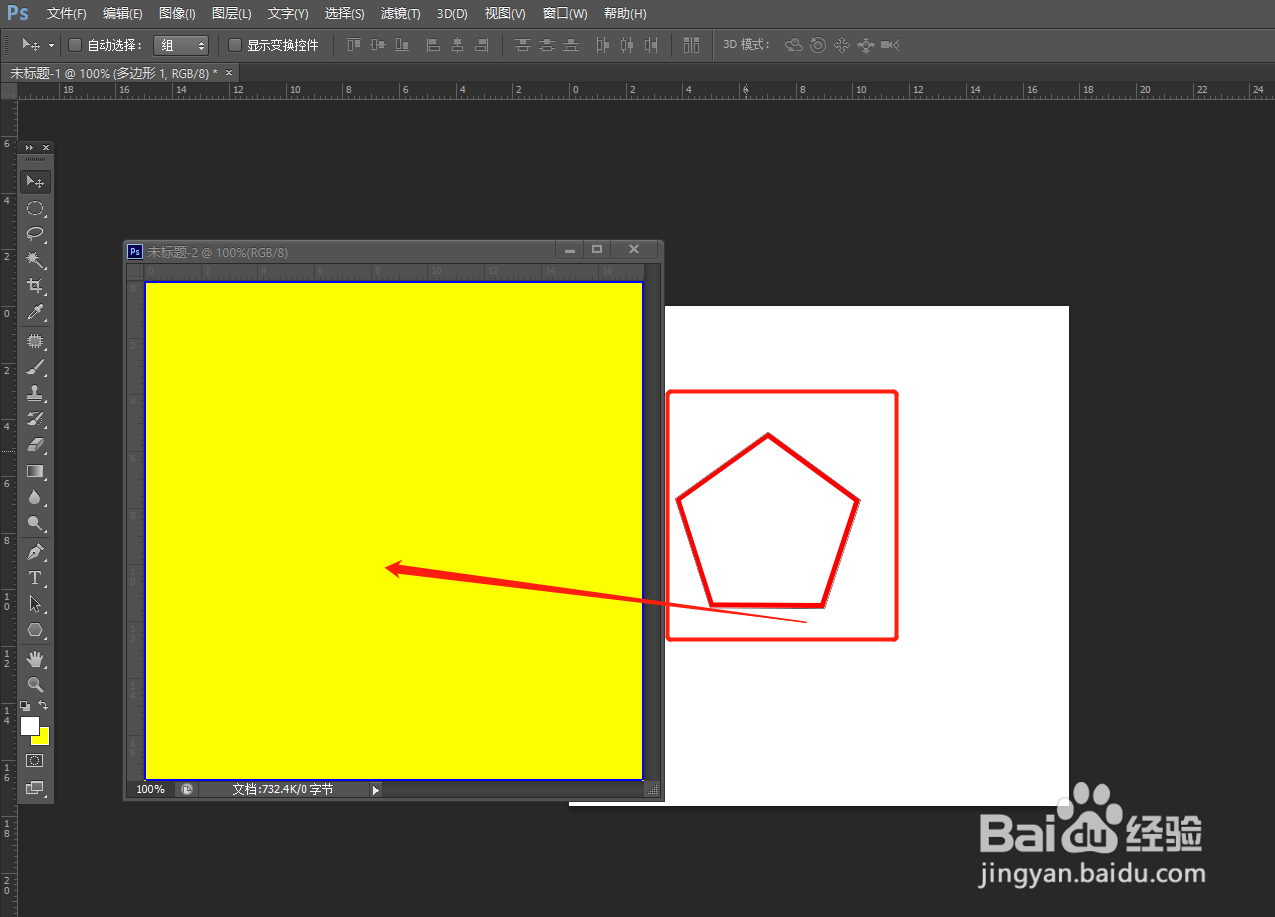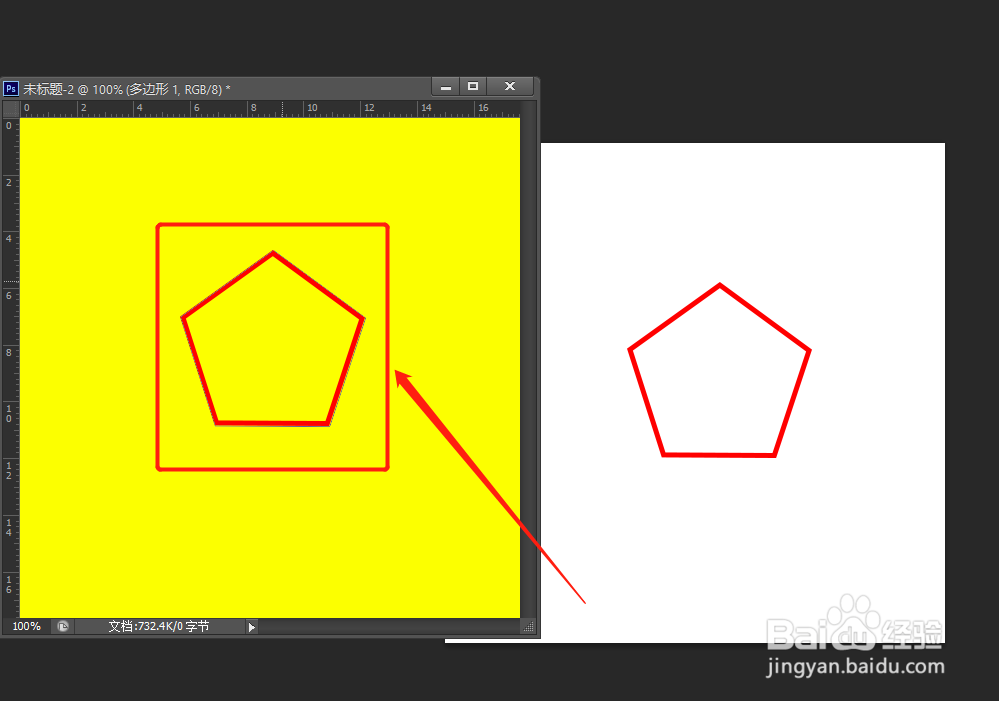1、打开PSD文件先打开一个PSD文件,文件必须是分层的才可以复制图层。
2、点击文件>新建点顶部菜单栏的“文件”选项,在下拉菜单中点击“新建”选项,创建一张新画布。
3、设置新建画布参数后点击确定在弹出的新建对话框中,我们要设置新建画布的宽度和高度还有背景颜色,设置完成后,点击确定。
4、把新建好的画布拖下来我们把新建好的画布用鼠标拖下来,松开鼠标,让它自己单独一个窗口。
5、把图层用鼠标拖到新建的画布中去这时我们用鼠标拖动画布上的图层,拖动到新画布上面后,松开鼠标,松开鼠标后发现新画布上面也有了该图层。